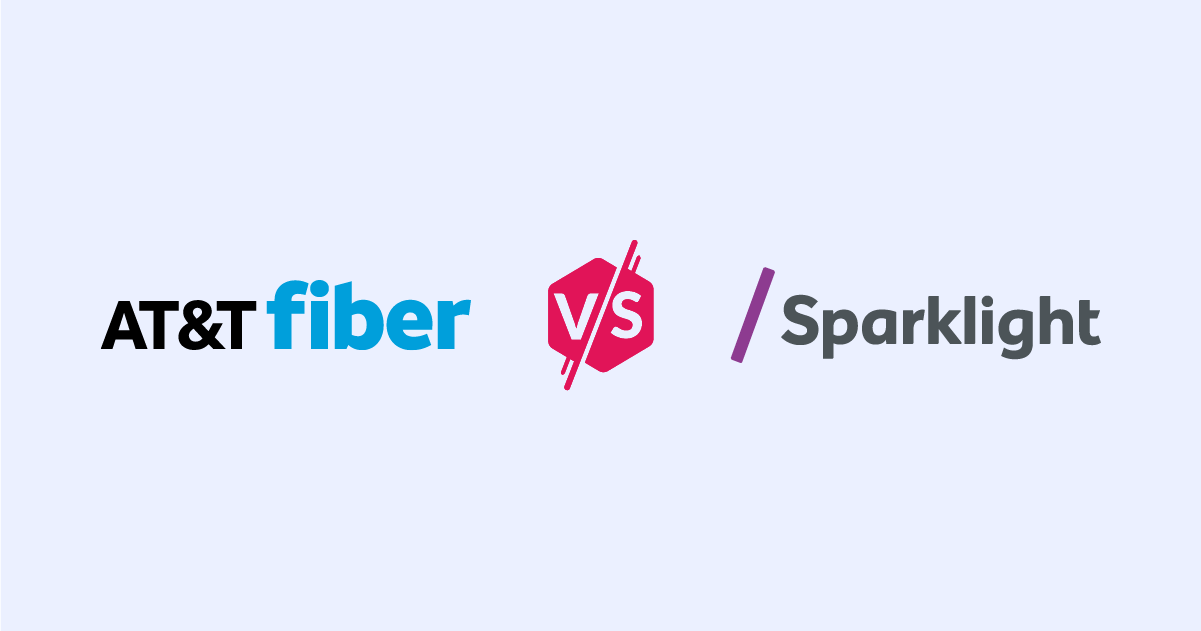Cómo instalar el internet de Xfinity
Dec 2, 2024 | Share
Cómo hacer, Guías sobre compañías, HSI Español, Preguntas Frecuentes
Un poco de preparación e investigación son de gran ayuda al instalar un nuevo servicio de internet. En esta guía, te guiamos a través de tus opciones para autoinstalar el internet de Xfinity. Ya sea que ya hayas decidido por Xfinity y necesites ayuda con la instalación o simplemente quieras ver cómo se compara su proceso de instalación con otros proveedores de internet, esta guía te ayudará a saber qué esperar.
Autoinstalar el servicio de internet de Xfinity es sencillo. Todo lo que necesitas hacer es conectar la puerta de enlace de internet de Xfinity (combinación de módem y enrutador) a la corriente y a un tomacorriente de cable coaxial (el mismo tipo de cable utilizado para la televisión por cable). A partir de ahí, sigue las instrucciones proporcionadas a través de la aplicación móvil de Xfinity.
La autoinstalación del internet de Xfinity generalmente es fácil y directa, pero ocasionalmente surgen complicaciones. Si tienes dudas o no puedes arriesgarte a esperar una cita para la instalación profesional si la autoinstalación falla, deberías programar una instalación profesional de inmediato.
Instalación profesional vs. Autoinstalación
Instalación profesional
| Pros | Cons |
|---|---|
|
|
Autoinstalación
| Pros | Cons |
|---|---|
|
|
Autoinstalación de Xfinity Internet
Costo: Tarifa de envío del kit de $15 (gratis al recogerlo en una tienda de Xfinity)
Lo que necesitas: Kit de autoinstalación, módem compatible con Xfinity, línea de cable Xfinity existente
Extra: Aplicación de Xfinity descargada en un dispositivo Android o iOS
Duración: Aproximadamente 30 minutos
¿Funcionará la autoinstalación de Xfinity para mí?
La autoinstalación es la forma más rápida de instalar Xfinity Internet, pero como su nombre indica, debes hacerlo tú mismo. La buena noticia es que es fácil. Necesitas un kit de autoinstalación, y tu residencia debe estar conectada a la red de Xfinity, de lo contrario, la autoinstalación no funcionará.
Así es como puedes saber si tu hogar está conectado a la red de Xfinity:
- Pregunta a Xfinity. Xfinity puede decirte cuánto tiempo ha pasado desde que la dirección tuvo por última vez servicios de Xfinity. Cuanto más recientemente haya tenido servicios de Xfinity la residencia, es más probable que todavía haya una conexión funcional.
- Pregunta a los residentes anteriores. Si los antiguos ocupantes de la casa tuvieron servicios de Xfinity recientemente, probablemente todavía haya una conexión activa a la red.
- Conecta un módem o puerta de enlace. Si conectas un módem o puerta de enlace compatible con Xfinity (ya sea alquilado o propio), debería conectarse en línea si la toma de cable está conectada a la red de Xfinity. Si la luz en línea del módem se mantiene encendida, estás bien.
La autoinstalación es una buena opción en las siguientes circunstancias:
- La residencia ha tenido servicios de Xfinity recientemente (especialmente en apartamentos).
- Te sientes cómodo configurando tu equipo.
- Puedes esperar una cita para instalación profesional si la autoinstalación no funciona.
Lo más importante que debes saber al intentar una autoinstalación es que tu hogar ya debe tener una conexión a la red de Xfinity.
Estar conectado a la red de Xfinity no es lo mismo que tener cableado para cable. Si un hogar está cableado para cable, eso simplemente significa que tiene tomas de cable coaxial instaladas, pero no significa que esas tomas estén conectadas a la red de Xfinity. Un técnico necesita conectar realmente el hogar a la red. De alguna manera, cuando optas por una autoinstalación, estás apostando que el hogar ha sido conectado a la red de Xfinity en el pasado y que la conexión aún está activa.
Si decides hacer la instalación tú mismo pero encuentras algún problema, siempre puedes contactar al soporte técnico de Xfinity en línea o llamando al 1-800-XFINITY.
¿Cuánto tiempo toma la autoinstalación de Xfinity?
Puedes completar tu autoinstalación de Xfinity en unos 30 minutos, y gran parte de ese tiempo es solo el arranque, la actualización y el reinicio del módem. La configuración real del equipo toma solo unos minutos.
Instalación profesional para el internet de Xfinity
Costo: Hasta $100
Lo que necesitas: Una persona presente de al menos 18 años y tu módem o gateway (si no lo rentas de Xfinity)
Duración: 2–4 horas
Con la instalación profesional, un técnico de Xfinity va a tu hogar, conecta tu residencia a la red y configura tu nuevo servicio. Una instalación profesional requiere programar un horario de cita, y la tarifa de instalación puede ser de hasta $100. Aunque requiere un poco más de planificación e inversión, una instalación profesional es la forma más segura de tener tus servicios de internet instalados a tiempo.
¿Quién debería optar por una instalación profesional?
Una instalación profesional también ofrece más opciones. El técnico conecta tu residencia a la red y garantiza que tengas una conexión sólida y robusta a internet. También puede instalar nuevos cables para ubicar el equipo en la habitación de tu elección. Lo más importante es que el técnico puede solucionar problemas y corregir cualquier problema que surja durante la instalación.
Una instalación profesional es una buena opción en las siguientes situaciones:
- Tu residencia no ha tenido servicio de Xfinity durante más de 12 meses.
- Los cables coaxiales y las tomas parecen antiguos o dañados.
- Estás instalando múltiples dispositivos (como una puerta de enlace de internet y cuatro cajas de TV).
- Si deseas cambiar la ubicación donde se instala tu módem o puerta de enlace de Xfinity a una habitación diferente. Consulta nuestra guía sobre dónde colocar tu enrutador para obtener más información sobre cómo elegir el mejor lugar en tu hogar.
Cómo instalar el internet de Xfinity por ti mismo
Para instalar tu internet de Xfinity por ti mismo, necesitas un kit de autoinstalación y una toma coaxial en tu hogar conectada a la red de Xfinity. También ayuda mucho tener un dispositivo iOS o Android con la aplicación Xfinity instalada, ya que la aplicación te guiará durante todo el proceso.
Cómo pedir tu kit de autoinstalación de Xfinity
Los nuevos clientes de Xfinity de Comcast pueden pedir un kit de autoinstalación al registrarse para los servicios de Xfinity. Tu kit de autoinstalación se enviará directamente a tu hogar. También puedes llamar a servicio al cliente de Xfinity para que te envíen un kit. Normalmente, debes pagar una tarifa de envío de $15 por el equipo, y también puedes optar por un envío más rápido por un cargo adicional.
Si no quieres esperar a que te envíen el equipo, también puedes recogerlo tú mismo en un centro de servicio al cliente de Xfinity. Te sugerimos que, una vez que encuentres tu centro de servicio más cercano, llames con anticipación para asegurarte de que tengan el equipo en existencia.
Una vez que tengas tu kit de autoinstalación de Xfinity, es hora de comenzar a configurar tu equipo. Ahora es un buen momento para descargar la aplicación gratuita de Xfinity en App Store o Google Play.
Qué incluye tu kit de autoinstalación
Tu kit de autoinstalación de Xfinity incluye lo siguiente:
- xFi Wireless Gateway (combinación de módem/router)
- Cable coaxial
- Cable de alimentación
- Cable Ethernet
Configurando tu equipo
La forma más fácil de hacer la instalación por ti mismo es seguir las instrucciones de la aplicación Xfinity. Pero aquí están los pasos para que sepas qué esperar:
Paso 1: Coloca tu xFi Wireless Gateway cerca de una toma de cable coaxial.
Paso 2: Conecta un extremo del cable coaxial a tu toma de cable coaxial abierta. Gíralo hacia la derecha para apretarlo y asegúrate de apretarlo completamente. Conecta el otro extremo del cable al xFi Wireless Gateway.
Paso 3: Conecta el cable de alimentación en la parte posterior de la puerta de enlace y luego a un enchufe de pared.
Paso 4: Si tu puerta de enlace no se enciende automáticamente, presiona el botón de encendido.
Paso 5: Espera hasta que la luz de conexión en línea deje de parpadear y permanezca encendida. Esto podría tomar hasta veinte minutos. Tu puerta de enlace puede reiniciarse varias veces mientras se actualiza; esto es normal.
¿Qué hago si mi puerta de enlace Xfinity no se conecta en línea?
Si tu puerta de enlace Xfinity no se conecta a la red (si su luz en línea no se vuelve sólida), significa que la toma de cable que estás utilizando no está conectada a la red Xfinity. Si tienes otras tomas de cable coaxial en tu hogar, puedes intentar conectar la puerta de enlace Xfinity a cada una y ver si se conecta en línea.
Si no tienes otras tomas de cable coaxial o quieres el equipo en una habitación que no tiene una toma activa, necesitas programar una instalación profesional.
Conectando dispositivos a tu nueva red Xfinity
Una vez que tu puerta de enlace inalámbrica está configurada, puedes comenzar a conectar tus dispositivos a la red. La aplicación Xfinity te guía en este paso y automatiza parte del proceso. Para conectarte a tu red inalámbrica manualmente, sigue estos pasos:
- Encuentra el nombre de tu red (SSID) y la contraseña (clave de seguridad) o PIN en la etiqueta en el lado, la parte posterior o la parte inferior de tu puerta de enlace. Si hay más de un nombre de red, puedes elegir cualquiera.
- Accede a la configuración de Wi-Fi en tu dispositivo personal y asegúrate de que el Wi-Fi esté activado. Selecciona el nombre de tu red (SSID) de la lista de redes disponibles.
- Cuando se te solicite, ingresa la contraseña (clave de seguridad) o PIN de la etiqueta.
También puedes conectarte directamente a la puerta de enlace con un dispositivo que tenga una conexión Ethernet. Para hacerlo, conecta un cable Ethernet en uno de los puertos Ethernet disponibles en la puerta de enlace y conecta el otro extremo a tu dispositivo. Esto puede ser útil si tienes problemas con tu conexión inalámbrica o si deseas usar un dispositivo que no tiene Wi-Fi.
Activando tu servicio Xfinity
Una vez que tu red doméstica está en funcionamiento, aún no puedes acceder a Internet hasta que actives tu servicio Xfinity. Hay dos formas de activar tu servicio:
- Aplicación móvil Xfinity xFi: La aplicación móvil de Xfinity se puede utilizar para activar la mayoría de las puertas de enlace Xfinity actuales y xFi pods. Está disponible tanto para dispositivos Apple como Android.
- Navegador web: Si no deseas usar la aplicación, puedes activar tu servicio visitando https://register.be.xfinity.com/activate y siguiendo las instrucciones allí.
Tanto la aplicación móvil como la activación basada en web te dan la opción de asignar un nombre y una nueva contraseña a tu red doméstica. Te recomendamos encarecidamente que lo hagas. Esto hará que la información de tu red sea más segura y que el nombre de tu red sea más fácil de recordar. Asegúrate de apuntar tu nuevo nombre de red y contraseña.
Verifica la velocidad de tu internet
Descarga nuestra aplicación de prueba de velocidad para asegurarte de estar obteniendo el máximo rendimiento de tu nuevo servicio de internet.
Verifica la velocidad de tu internet
Utiliza nuestra prueba de velocidad para asegurarte de estar obteniendo el máximo rendimiento de tu nuevo servicio de internet.
Problemas con la autoinstalación de Xfinity
Si encuentras algún problema con la autoinstalación de Xfinity, es posible que necesites que un técnico profesional conecte tu residencia a la red. Sin embargo, si tu módem está en línea y pudiste configurar tu red doméstica con la aplicación de Xfinity, vale la pena intentar algunos pasos generales de solución de problemas de internet.
Comienza con nuestra guía sobre cómo configurar una red Wi-Fi en casa, ya que puede ayudarte con pasos generales que podrías haber pasado por alto y que se aplican a cualquier red Wi-Fi.
Si tu nueva conexión de Xfinity está activa pero es un poco intermitente o lenta, o si tienes problemas para conectar un dispositivo, prueba nuestras guías de solución de problemas de internet y Wi-Fi:
Cómo configurar una instalación profesional de internet Xfinity
Si decides optar por la instalación a cargo de un técnico profesional de Xfinity, debes programar una cita al ordenar tus servicios. Aquí tienes lo que puedes esperar:
Desglose de la instalación profesional de Xfinity
| Costo | Ventana de cita | Hora de la cita |
| hasta $100 | 2 hrs. | 2–4 hrs. |
Datos actualizados al 12/02/24. Ofertas y disponibilidad pueden variar según la ubicación y están sujetas a cambios.
Cómo prepararte
Xfinity proporciona una práctica lista de verificación de cosas que debes tener listas antes de tu cita de instalación. Échale un vistazo con anticipación para que todo salga lo más fácil posible.
Aquí algunas de las preparaciones más importantes:
- Debe estar presente alguien de 18 años o más durante la instalación (que suele tomar de 2 a 4 horas).
- Despeja un camino para acceder a tus servicios públicos (esto podría ser un poste telefónico o pedestal en el patio de un vecino).
- Asegúrate de tener acceso a las áreas donde deseas que se instale el cable y las tomas de corriente.
Pasos para la instalación profesional de Xfinity
El proceso de instalación puede llevar entre dos y cuatro horas, según lo que se necesite hacer. Si surgen complicaciones o necesitas instalar muchas tomas de cable, puede llevar un poco más de tiempo.
Paso 1: El técnico llega y revisa el pedido.
El técnico confirma tu pedido y la habitación donde deseas que se instale el servicio. También necesitarán acceso al punto de conexión de cable más cercano y a varias ubicaciones donde el cable recorre tu hogar.
Paso 2: Tu hogar se conecta a la red de Xfinity.
Para hacer esto, el técnico necesita acceso al punto de conexión de cable más cercano. Este suele ubicarse en un poste telefónico cercano, un pedestal de telecomunicaciones o una caja de conexiones si vives en un departamento.
Paso 3: La línea principal de cable se conecta a tierra antes de entrar a tu hogar.
El técnico suele conectar a tierra la línea de cable en tu caja de medidor de energía. Este paso generalmente no es necesario para departamentos, pero depende de la configuración de servicios del edificio.
Paso 4: La señal se dirige a la habitación donde deseas instalar el equipo.
Este paso es un poco diferente para cada hogar. Si tu hogar ya está cableado con cable coaxial, las cosas son más simples. Si necesitas que se instale una nueva línea coaxial en una habitación, eso lleva un poco más de proceso, pero nada que el técnico no pueda manejar.
Paso 5: El técnico configura tu red doméstica y te muestra cómo usarla.
En este momento, el técnico conectará tu gateway y configurará tu nueva red doméstica. También te explicarán cómo usar tu nuevo servicio de internet Xfinity.
¿Deberías rentar o comprar tu enrutador y módem de Xfinity?
No es necesario rentar el equipo estándar de Xfinity. También puedes optar por comprar tu propio módem y enrutador. Ambos enfoques tienen ventajas y desventajas, así que te ayudaremos a decidir qué es lo mejor para ti.
Rentar
| Pros | Cons |
|---|---|
|
|
Comprar
| Pros | Cons |
|---|---|
|
|
¿Cuánto cuesta rentar un módem, enrutador o gateway de Xfinity?
Xfinity cobra $14 al mes por rentar un gateway inalámbrico, lo que equivale a $168 al año. Comprar tu propio equipo es más barato a largo plazo, pero alquilarlo de Xfinity también tiene algunas ventajas: Xfinity reparará o reemplazará el equipo roto, y cuando sea el momento de una actualización, Xfinity cubrirá ese costo sin costo adicional para ti.
¿Cuánto cuesta comprar mi propio módem y enrutador o gateway para el servicio de internet de Xfinity?
Los precios varían, pero espera gastar al menos $150 en un buen gateway (combinación de módem/enrutador). Xfinity es compatible con una amplia variedad de equipos de terceros. Incluso hay una lista de equipos de terceros aprobados. Si tienes dudas sobre un producto, puedes consultar nuestras recomendaciones expertas para los mejores enrutadores de Xfinity.
¿Debería rentar o comprar mi módem o gateway de internet?
Para el cliente promedio, la tranquilidad y la experiencia sin complicaciones de alquilar equipos de Xfinity probablemente valgan el costo adicional. Así que recomendamos usar el equipo de tu proveedor a menos que tengas una necesidad específica que no cumpla.
Por ejemplo, si tienes una casa grande y necesitas cubrir toda la zona, es posible que desees un enrutador de largo alcance o una red de malla. Para obtener más información, consulta nuestro análisis completo de rentar vs. comprar un módem y enrutador.
¿Estás pensando en comprar un módem o enrutador?
Si no quieres alquilar tu equipo de Xfinity, consulta nuestras recomendaciones expertas para los mejores enrutadores y módems para Xfinity.
¿Cuál opción de instalación es la mejor para ti?
No está de más intentar una autoinstalación. El peor escenario es que no funcione y luego programar una instalación profesional. Sin embargo, si no tienes tiempo o es crucial que tengas tu servicio de internet funcionando para una fecha específica, lo más seguro es programar la instalación profesional desde el principio.
Preguntas frecuentes
¿Puedo instalar el internet de Xfinity por mi cuenta?
¿Cómo obtengo mi kit de autoinstalación de Xfinity?
¿Cuánto cuesta la tarifa de instalación de Xfinity?
Author - Mauricio G. Lozano
Graduado como licenciado en Relaciones internacionales con acentuación en Mercadotecnia, Mauricio Gabriel Lozano cuenta con experiencia en diferentes áreas de telecomunicaciones y administración. Tras 7 años de experiencia (y contando) en editorial y posicionamiento SEO, actualmente en Clearlink se enfoca en la creación de contenido de telecomunicaciones para Highspeedinternet.com/es y WhistleOut.com.mx. Creando artículos que van desde temas básicos de configuración de tus servicios hasta planes y ofertas con los distintos proveedores de telefonía celular e internet.
Editor - Rebecca Lee Armstrong